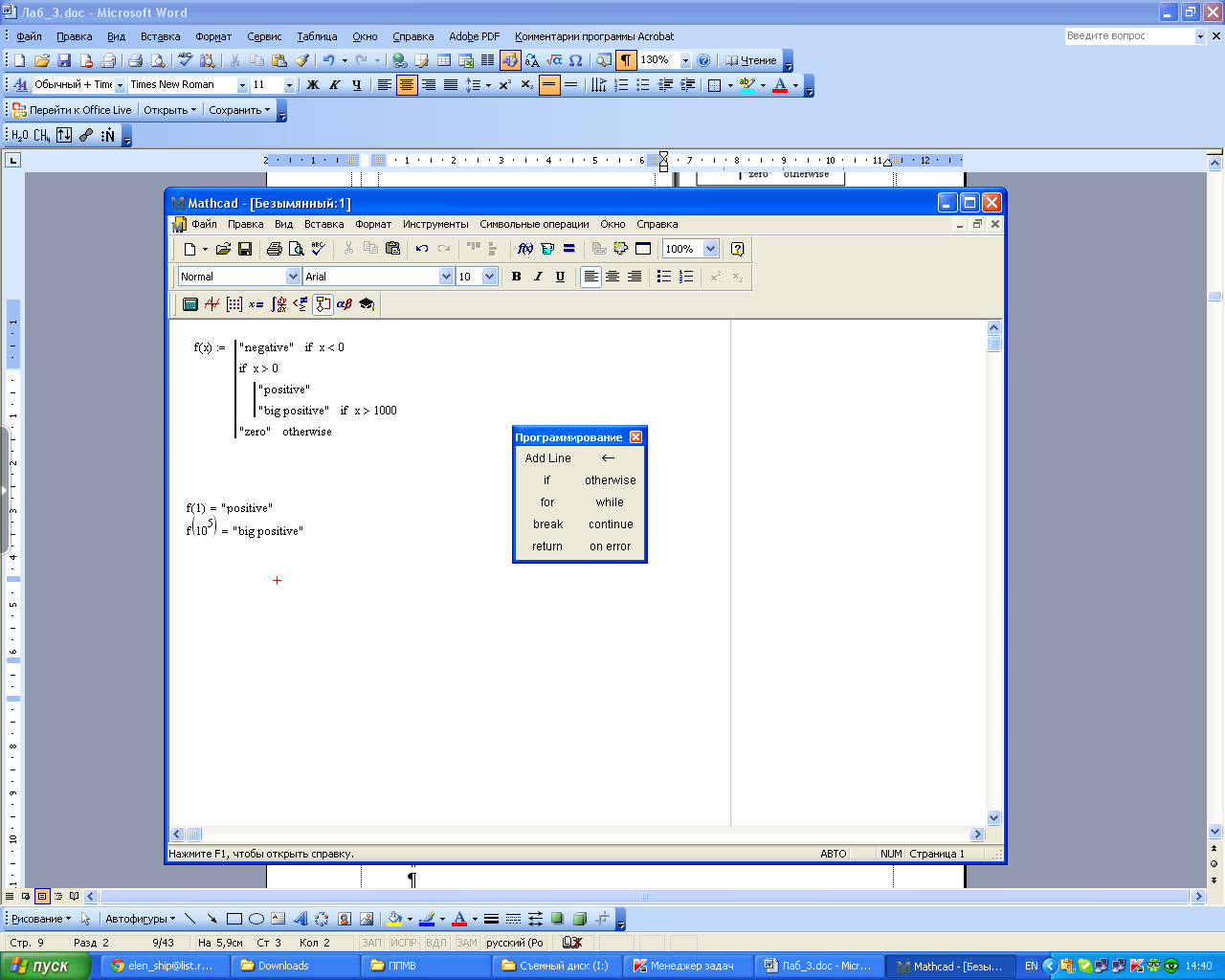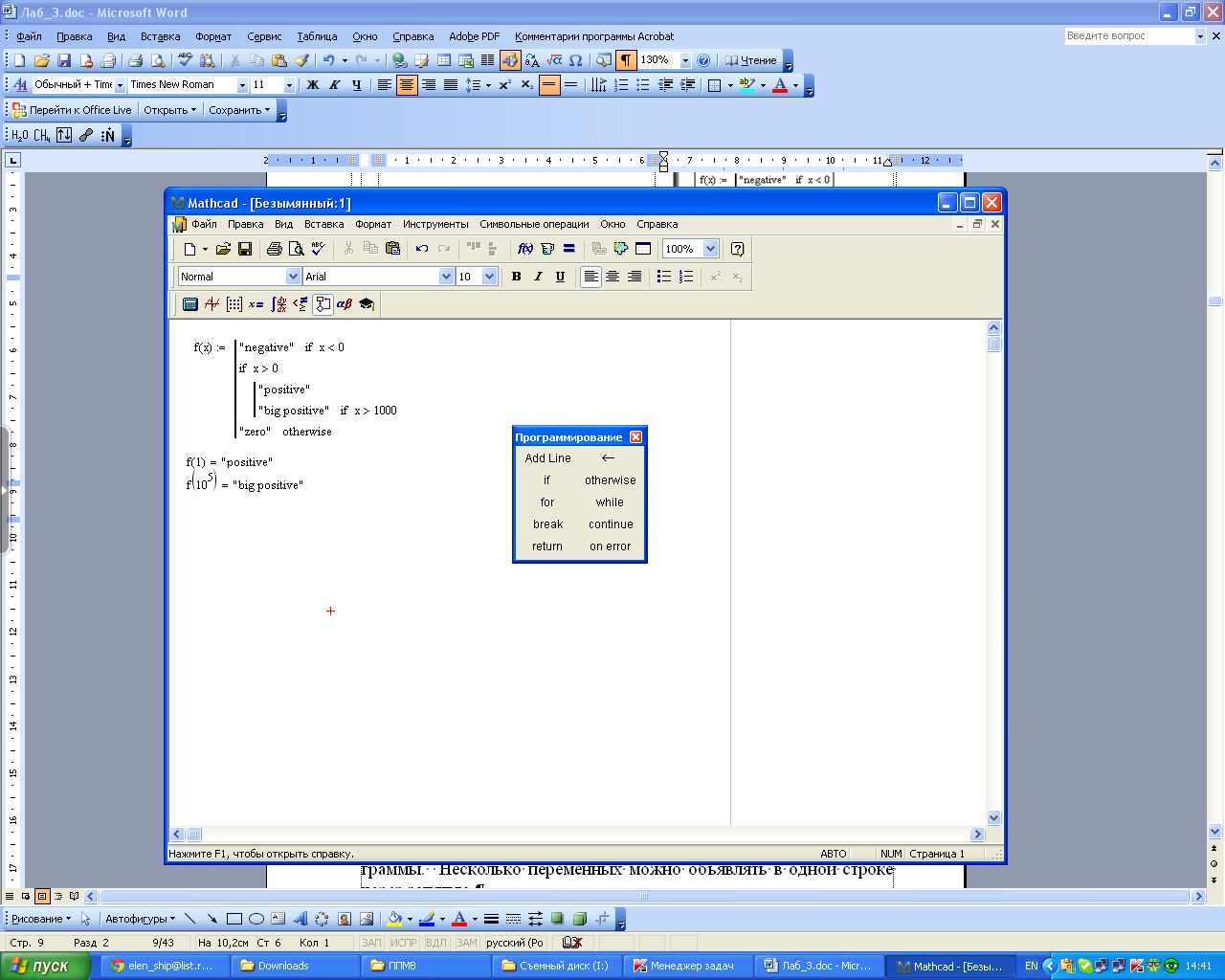- •Основы программирования в программной системе MathCad
- •1. Чтение и запись данных в MathCad
- •2. Программирование в MathCad
- •2.1. Программирование без программирования
- •2.2. Язык программирования MathCad
- •2.2. Создание программы в MathCad
- •2.4. Редактирование программы
- •2.5. Локальное присваивание
- •2.6. Условные операторы
- •2.7. Операторы цикла
- •2.8. Возврат значения
- •2.9. Перехват ошибок
- •3. Решение задач на компьютере
- •3.1. Этапы решения задач на компьютере
- •3.2. Математические модели
- •3.3. Численные методы
- •1. Чтение и запись данных в MathCad
- •2. Программирование без программирования в MathCad
- •3. Программированпие в MathCad
- •Решение обыкновенных дифференциальных уравнений и систем дифференциальных уравнений в программной системе mathcad
- •394000 Воронеж, пр. Революции, 19
2.4. Редактирование программы
Вставить строку программного кода в уже созданную программу можно в любой момент с помощью той же кнопки Add Line (Добавить линию). Новая строка появится либо выше, либо ниже выделенной, в зависимости от расположения углового выделителя. Если выделить строку не целиком, а лишь некоторую ее часть, то это повлияет на положение в программе новой строки кода.
Для желаемого размещения линий ввода внутри формулы можно использовать клавиши со стрелками, мышь и пробел, нажатие на который приводит к последовательному захватыванию различных частей формулы.
Этот прием дает возможность модифицировать программу.
Пример 3
Редактирование программы.
|
Порядок выполнения действия |
Изображение на экране |
1 |
Ввести в рабочий документ MathCad предыдущую программу, с помощью клавиши пробел установить угловой выделитель после слова “positive” |
|
2 |
Нажать на кнопку панели Программирование Add Line |
|
3 |
Заполнить шаблон следующим кодом “big positive” if x>1000 |
|
4 |
Ввести с клавиатуры f(1) = Ввести с клавиатуры f(105) = |
|
В режиме выполнения программы, а это происходит при любой попытке вычислить значение запрограммированной функции, выполняется последовательно каждая строка кода. Таким образом, основной принцип создания программных модулей заключается в правильном расположении строк кода. Ориентироваться в их действии довольно легко, т.к. фрагменты кода одного уровня сгруппированы в программе с помощью вертикальных черт.
2.5. Локальное присваивание
Язык программирования MathCad позволяет создавать внутри программных модулей локальные переменные, которые «не видны» из других частей документа. Для присвоения значений переменным и функциям в пределах программ используется специальный оператор: (Local Defіnіtіon – Локальное присваивание), расположенный на панели Программирование. Использовать оператор обычного присваивания := и оператор вывода = в программах нельзя. Локальные переменные и функции имеют приоритет над глобальными в рамках родной программы. Несколько переменных можно объявлять в одной строке через запятую.
Пример 4
Локальное присваивание.
|
Порядок выполнения действия |
Изображение на экране |
1 |
Ввести в рабочий документ MathCad следующую программу: f(x):= Add Line z 4, s 2 z+xs |
|
2 |
Ввести с клавиатуры f(1) = |
|
2.6. Условные операторы
Практически любая программа создается с использованием специальных управляющих операторов, таких как оператор условия іf.
Программный оператор условия іf (Если) используется практически во всех создаваемых алгоритмах. Условный оператор іf имеет два маркера: ▪іf▪. В правый маркер вводится условие, в левый – операция. В маркер оператора может быть внесено несколько условий.
Действие условного оператора if состоит из двух частей. Сначала проверяется логическое выражение (условие). Если оно истинно, выполняется выражение слева от оператора. Ели ложно – ничего не происходит, а выполнение программы продолжается переходом на ее следующую строку. Оператор условия в программу вводится следующим образом: на математической панели инструментов Программирование нажать на кнопку if, справа от опрератора ввести условие, при этом пользоваться логическими операторами сравнения, вводя их при помощи математической панели инструментов Булева алгебра. Выражение, которое должно выполняться, если условие истинно ввести слева от оператора іf. Если в программе предусматриваются дополнительные условия, добавить в программу еще одну строку нажатием кнопки Add Line и ввести их аналогичным образом, используя оператор іf или otherwіse (иначе).
Оператор otherwіse предназначен для определения действия, которое должно быть выполнено, если условие оператора іf окажется ложным. Одновременно может быть использовано несколько условных операторов іf. Оператор otherwіse в таком случае будет задействован, если не выполнятся условия всех операторов іf.
Пример использования условных операторов рассмотрен в Примере 2.